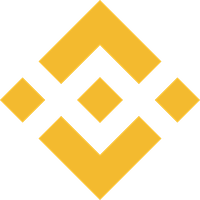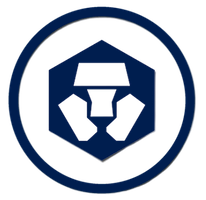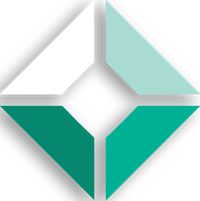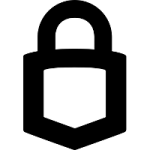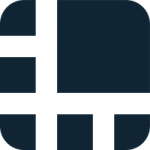Punti Chiave:
Perché Hardware:Nello scorso articolo abbiamo scoperto le incredibili possibilità offerte da MetaMask, esplorato le sue funzionalità ed approfondito punto per punto i dettagli del suo utilizzo.
Un aspetto che per chi vuole gestire criptovalute con prudenza emerge immediatamente è il discorso della sicurezza dei wallet. Muovere fondi, gestire del valore e fare operazioni mediante un’estensione installata in un browser, per quanto semplifichi enormemente le cose, e per quanto relativamente affidabile, non è esattamente la soluzione ottimale per chi preferisce dormire sonni tranquilli.
Come nel mondo cripto viene ripetuto (giustamente) senza sosta, ci sono diversi tipi di wallet e diversi livelli di protezione raggiungibili, che vanno capiti per bene e poi applicati ai vari scenari che si presentano, come spiegato in questo articolo di approfondimento.
Siccome MetaMask è innanzitutto un portafoglio per criptovalute, prima ancora di essere un ponte tra il web tradizionale e il Web 3.0 delle applicazioni decentralizzate, non possiamo non notare che la sua operatività online lo rende un hot wallet, le cui chiavi private e seed phrase, per quanto al sicuro nel nostro dispositivo, sono comunque esposte alla vulnerabilità di tutti gli agenti malevoli che si possono trovare in rete: keylogger, virus, trojan, hackers e truffe di varia natura. Basta cliccare sul link sbagliato per installare involontariamente un malware e potenzialmente trovarci il saldo prosciugato.
Non è un caso che gli sviluppatori di MetaMask abbiano previsto la possibilità di collegare il portafoglio con i due hardware wallet leader del settore: Ledger e Trezor. Essenzialmente questa possibilità trasforma istantaneamente il vulnerabile hot wallet connesso alla rete in un inattaccabile cold wallet le cui chiavi sono sempre offline, al sicuro e in un dispositivo fisico.

Tutto ciò che dobbiamo fare è associare il nostro hardware wallet preferito, e da quel momento MetaMask funzionerà precisamente come prima, eccetto che per un dettaglio cruciale: ogni volta che dobbiamo autorizzare qualsiasi operazione, incluso il consenso per far leggere i nostri saldi, si attiva un richiamo al wallet hardware, che con delle interfacce curate dalle stesse aziende produttrici ci permette di firmare, fisicamente, premendo i pulsanti del nostro Trezor o Ledger, la conferma dell’operazione in corso.
Mentre, come abbiamo visto nello scorso articolo, su MetaMask quando clicchiamo su ‘Conferma’ nella finestra delle firme la transazione parte istantaneamente, in questo caso cliccando su ‘Conferma’ si apre una ulteriore schermata che ci chiede di autorizzare tramite il wallet hardware. Se questo non è collegato al pc è impossibile completare l’operazione.
Personalmente non uso MetaMask senza hardware wallet, per nessuna attività. E’ talmente facile e pratico usare il wallet fisico che non vedo la ragione per la quale correre il rischio. Inoltre i wallet hardware costano poche decine di euro, e anche i modelli di punta arrivano al massimo a qualche centinaio di euro.
Si tratta di una scelta che ognuno di noi deve fare in base alle proprie necessità. MetaMask così come è può essere una soluzione snella per operazioni di poco conto, ma certamente non è la soluzione adatta a gestire i nostri risparmi o a operare nella DeFi per muovere capitali che ci fruttano interessi. O neanche, a dire il vero, a comprare e conservare un NFT, visto che magari lo paghiamo una manciata di euro ma un giorno potrebbe valere una fortuna.
In questo articolo vedremo passo passo come fare a collegare un Ledger Nano S Plus e un Trezor Model One. Tutti i passaggi che spiegheremo presuppongono che chi sta per collegare un Ledger o Trezor a MetaMask abbia dimestichezza con questi prodotti e le relative applicazioni.

Chiarimenti:Prima di procedere ci sono alcuni elementi fondamentali che vanno conosciuti e capiti bene:
- Quando colleghiamo/accoppiamo un hardware wallet, non significa che proteggiamo il wallet creato da MetaMask nel momento in cui lo abbiamo installato. Significa che il wallet hardware, con la sua seed phrase e le sue chiavi pubbliche e private, potrà ora essere usato dentro MetaMask, traendone tutti i vantaggi.
Gli account che abbiamo su MetaMask prima di collegare l’hardware wallet rimangono a disposizione, e rimangono svincolati dal portafoglio hardware: andranno avanti a processare le transazioni senza richiamare l’intervento dei wallet hardware associati. Accoppiare un wallet hardware significa essenzialmente aggiungere un nuovo account. Questo nuovo account sarà protetto, quelli di MetaMask no. Per questa ragione l’ideale è non fare mai uso dell’account creato automaticamente da MetaMask quando lo installiamo. Non usiamo mai un indirizzo ETH che non sia protetto da un hardware wallet. Se facciamo una nuova installazione di MetaMask, procediamo come visto nello scorso articolo, ma poi abbiniamo immediatamente un wallet hardware, e mettiamo da parte l’account fornito di default da MetaMask. - La sicurezza che raggiungiamo è solo pari alla cura con la quale abbiamo creato e protetto il Trezor o Ledger che stiamo andando ad accoppiare, come spiegato in questo articolo sulle best practices per salvaguardare wallet e seed phrase, e in questa guida gratuita sui 10 errori da evitare con le criptovalute.
- Se disinstalliamo MetaMask, o cambiamo pc o cambiamo browser, quando reinstalliamo una nuova copia di MetaMask certamente possiamo ripristinare il nostro vecchio wallet con la seed phrase fornitaci con l’installazione iniziale. Tuttavia questa non ricreerà i wallet hardware, ma solo l’account iniziale, e se non lo abbiamo mai usato questo sarà vuoto. I wallet hardware andranno collegati nuovamente e manualmente. Il motivo è che quella seed non rappresenta i portafogli Ledger o Trezor collegati, ma solo il wallet interno di MetaMask. La seed del wallet hardware rimane nel wallet hardware tutto il tempo, è per questo che ha senso in termini di sicurezza. Come stiamo per vedere i portafogli aggiunti si possono all’occorrenza ricollegare in qualche minuto.
- Su MetaMask è anche possibile importare le chiavi private, e creare così un nuovo account con la propria chiave e indirizzo. Si potrebbe quindi pensare che questo sia un altro modo di importare il wallet hardware. In realtà si tratta di una pessima idea, che non solo compromette le chiavi private del portafoglio hardware (poiché venendo esposte online perdono tutta la loro sicurezza), ma soprattutto non attiva le procedure di autorizzazione tramite hardware wallet: semplicemente diventa un account in più che gestiamo all’interno di MetaMask, con lo stesso basso livello di protezione degli account di base.
- L’abbinamento con wallet hardware è attualmente disponibile solo per l’estensione per browser e non supporta l’app per mobile, sebbene sia Ledger che Trezor siano collegabili a uno smartphone.
Ricordiamo che in questa dimostrazione stiamo operando su Brave, e che MetaMask è disponibile per i browser basati su Chromium, ossia Chrome, Brave, Edge, Opera e Firefox. Tutte le istruzioni che seguono sono valide per questi cinque browser.
Innanzitutto apriamo MetaMask ed espandiamo la vista a finestra intera per poter gestire comodamente tutti i passaggi che stiamo per compiere. Andiamo sul menu e clicchiamo ‘Espandi Vista’.
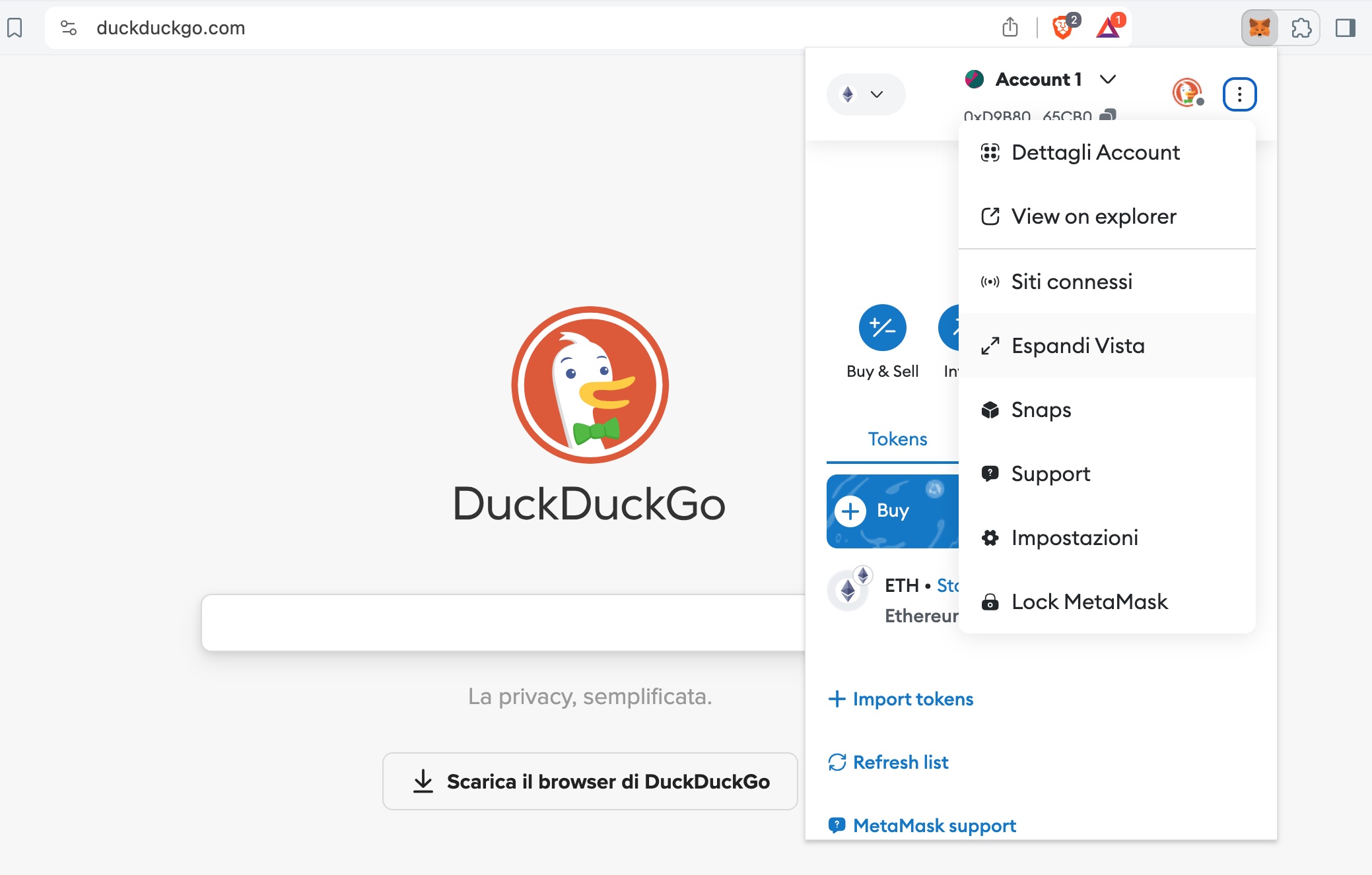
Ledger Nano S:Passiamo ora al collegamento vero e proprio, cominciando con Ledger.
Accediamo al menu degli account di MetaMask cliccando sull’icona circolare colorata al centro dello schermo, poi selezioniamo ‘Aggiungi account o hardware wallet’ e sul pannello che si apre clicchiamo sulla dicitura ‘Connetti Portafoglio Hardware‘.
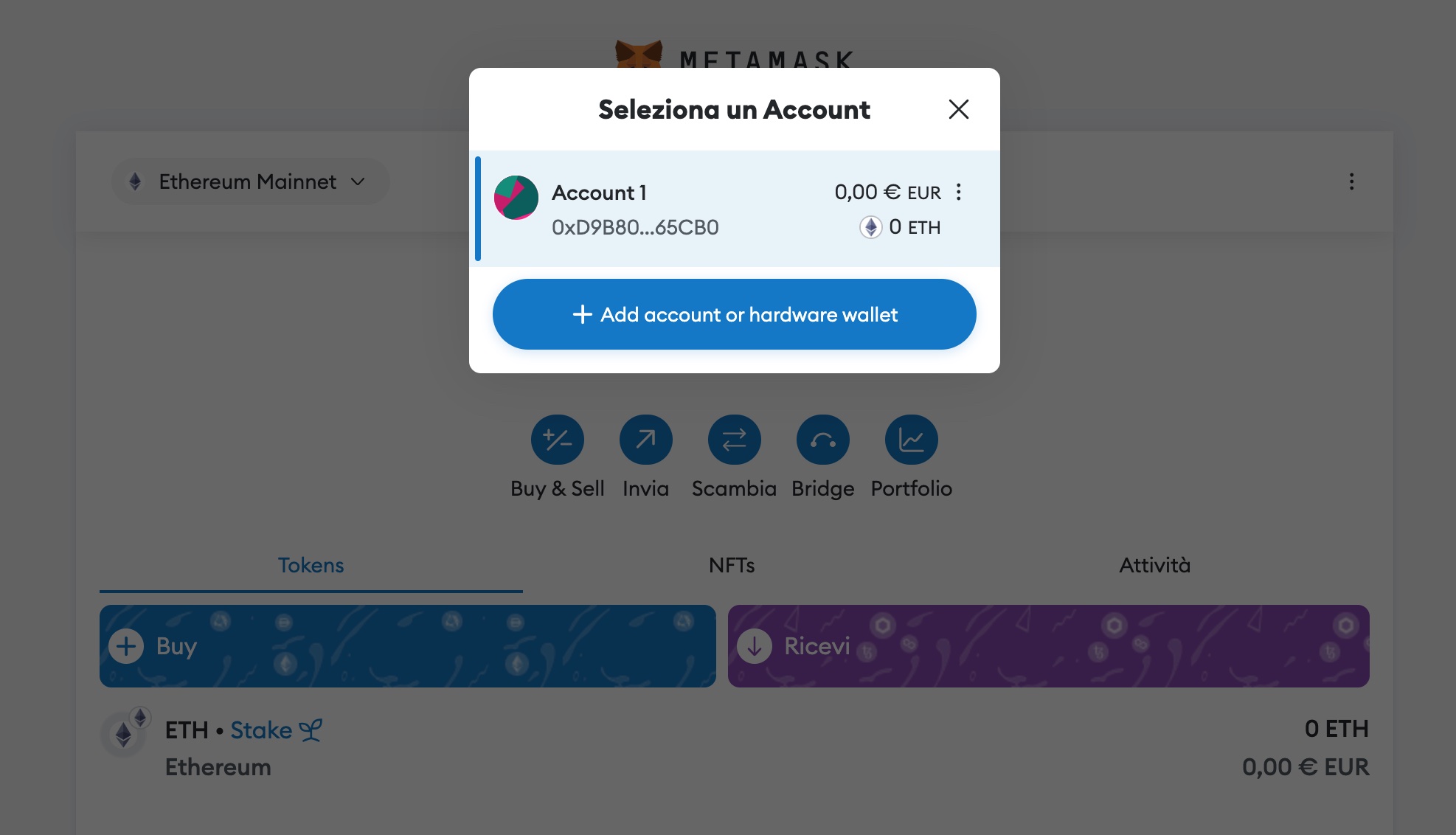
Si aprirà una finestra con quattro opzioni disponibili. Clicchiamo su Ledger.
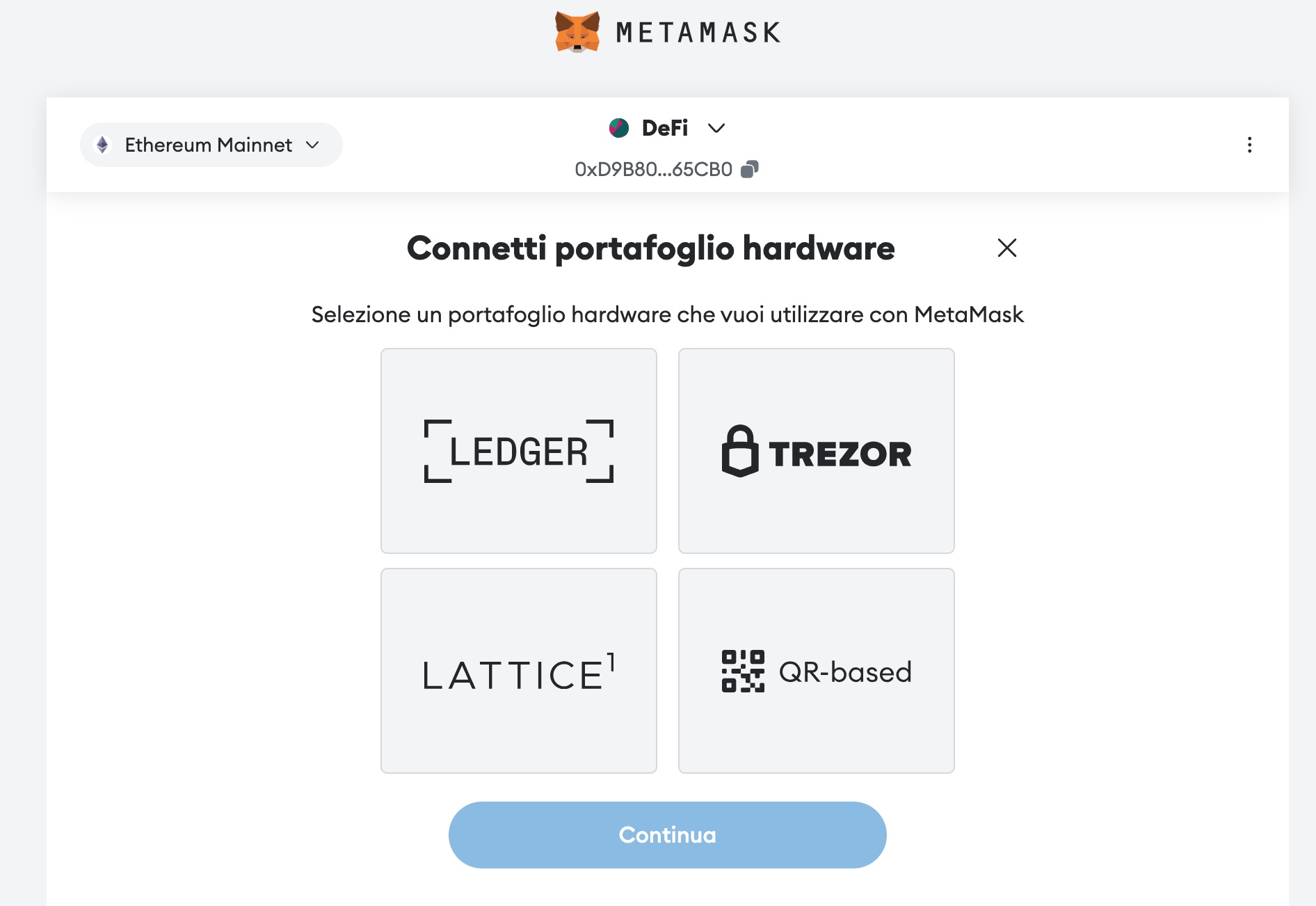
MetaMask ci fornirà le istruzioni per procedere. Attualmente sono disponibili solo in inglese.
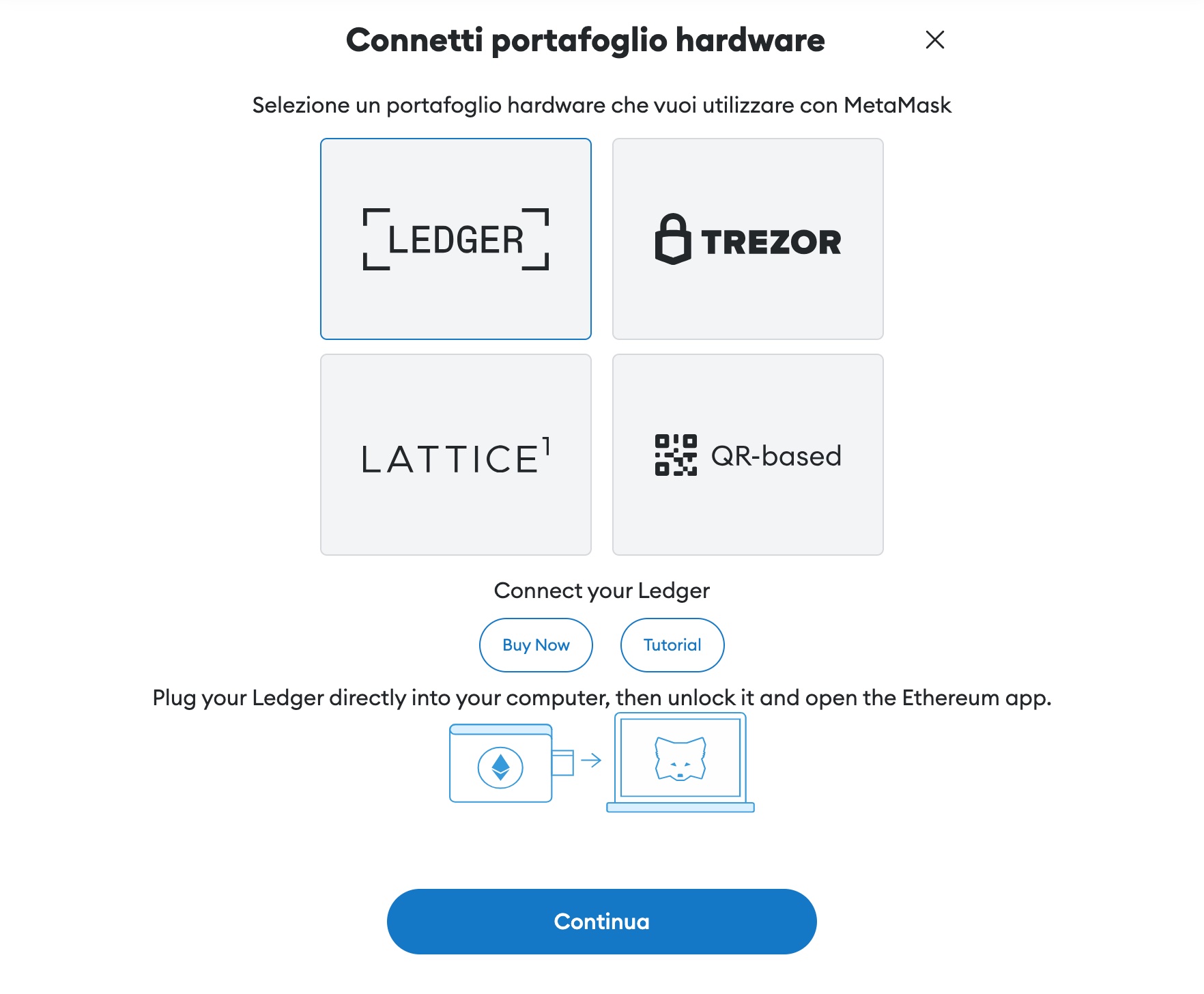
Per andare avanti bisogna semplicemente avere il wallet Ledger collegato al pc, sbloccato e con l’app Ethereum aperta e pronta all’uso.
Appena siamo pronti clicchiamo su ‘Continua’. Si aprirà una finestra nella quale autorizzare l’associazione del wallet a MetaMask. Clicchiamo su ‘Connect‘.
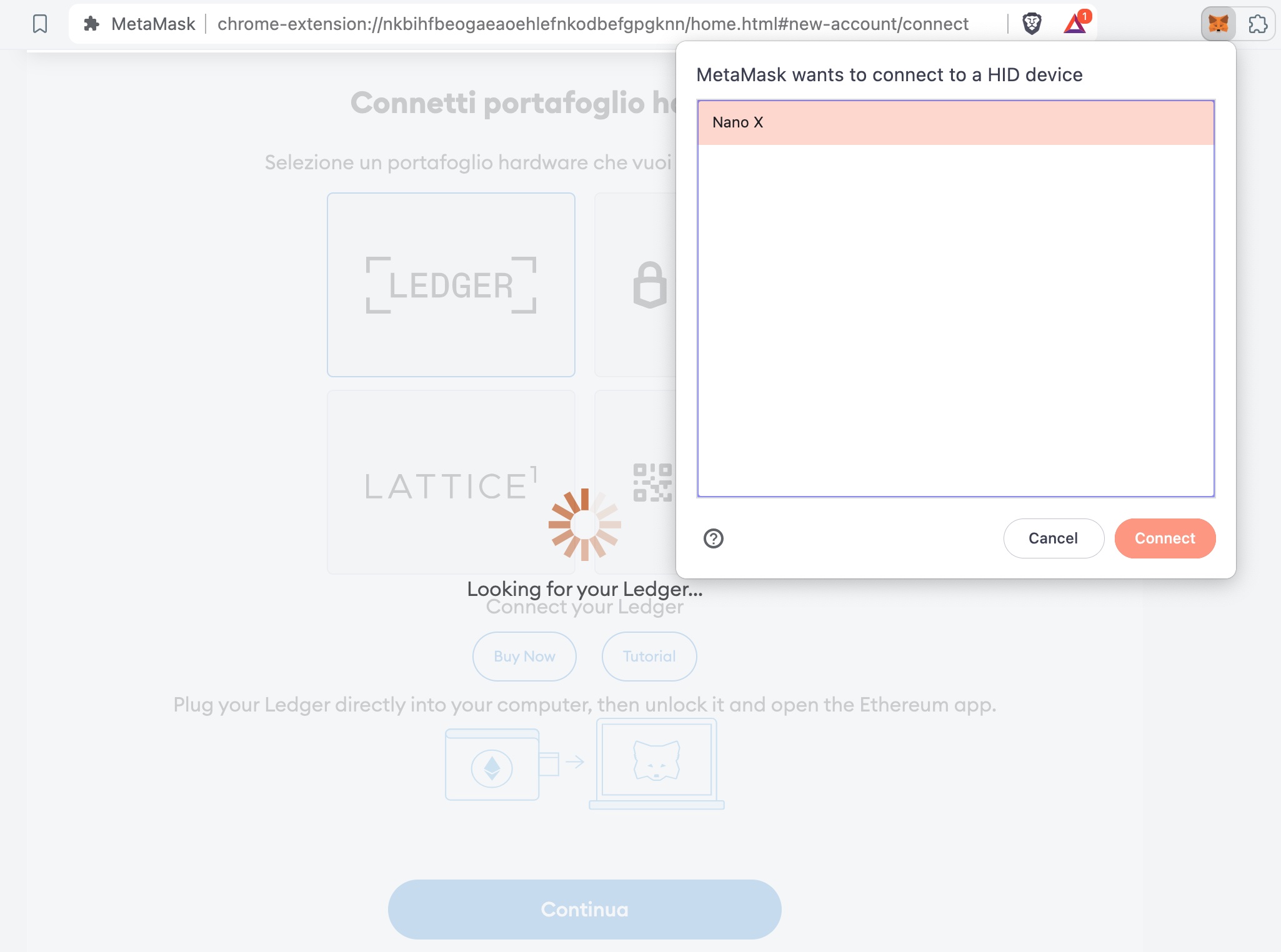
A questo punto si aprirà una finestra nella quale selezionare gli account che desideriamo collegare. L’elenco che vediamo rappresenta tutti gli indirizzi Ethereum generati dalla seed del nostro Ledger wallet. Possiamo sbloccare e utilizzare in MetaMask tutti gli indirizzi che vogliamo, a piacimento.
Quando siamo pronti clicchiamo su ‘Sblocca’.

Da questo momento l’indirizzo/account sbloccato comparirà nell’elenco di quelli disponibili in MetaMask. Possiamo scollegare il Ledger Nano.
Nell’usare questo account in MetaMask, sarà possibile compiere qualsiasi operazione, come wallet, o sulle DApp, firmando al suo interno con Ledger: quando ci sarà da approvare una transazione saremo invitati a collegare il nostro Ledger e aprire l’app Ethereum nel wallet per confermare, secondo le procedure standard di MetaMask e di Ledger.
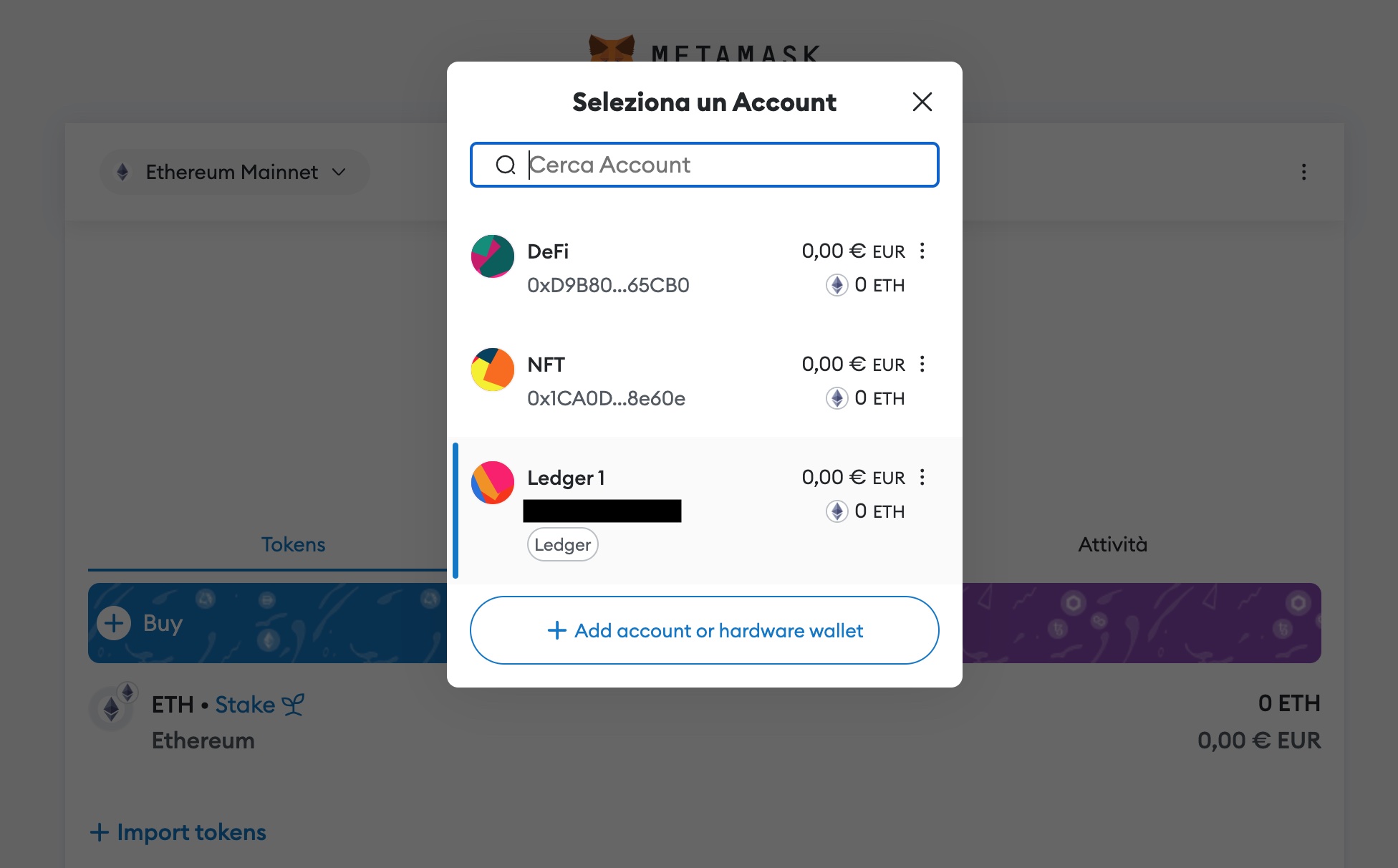
Il motivo è semplicemente che i wallet, MetaMask incluso, si collegano alla blockchain e non all’applicazione, che fa solo da tramite. Ed è nella blockchain che si trovano le monete e relative informazioni su saldi e transazioni.
Trezor One:Passiamo a Trezor. Torniamo al menu con l’elenco dei nostri account, e clicchiamo nuovamente ‘Connetti Portafoglio Hardware‘. Questa volta nella schermata che compare selezioniamo Trezor.
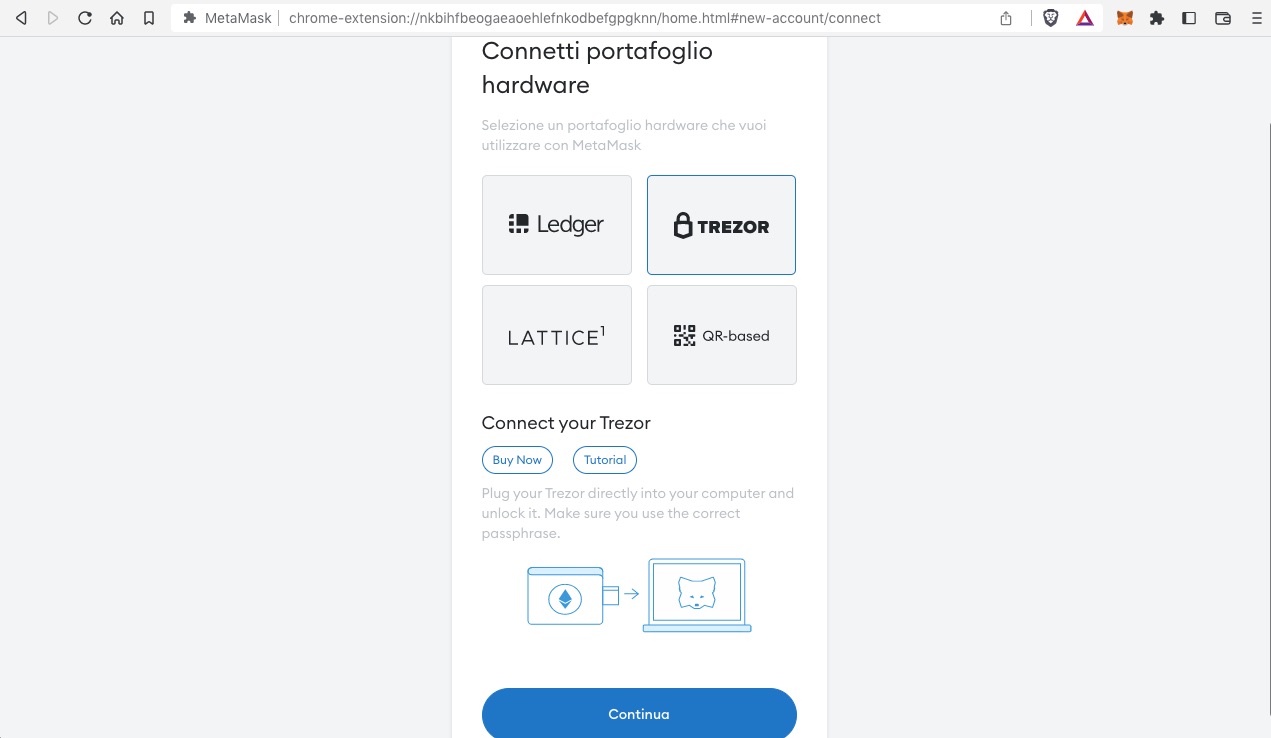
Anche in questo caso è sufficiente collegare il dispositivo e cliccare ‘Continua’.
Arriveremo a questa schermata che ci chiede l’autorizzazione a leggere i nostri indirizzi e le chiavi pubbliche. Clicchiamo su ‘Allow Once For This Session’.
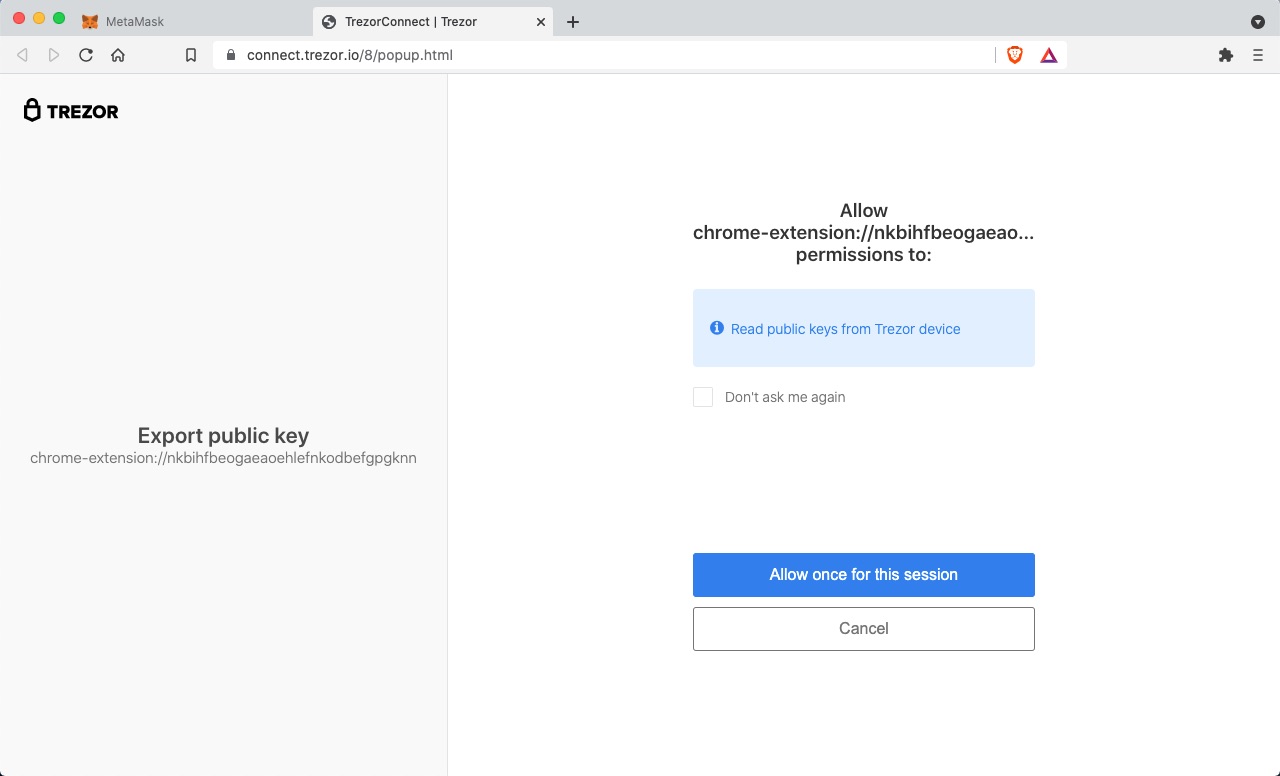
Autorizziamo l’esportazione delle chiavi pubbliche per il nostro ‘Account 1’ su Trezor cliccando ‘Export’.
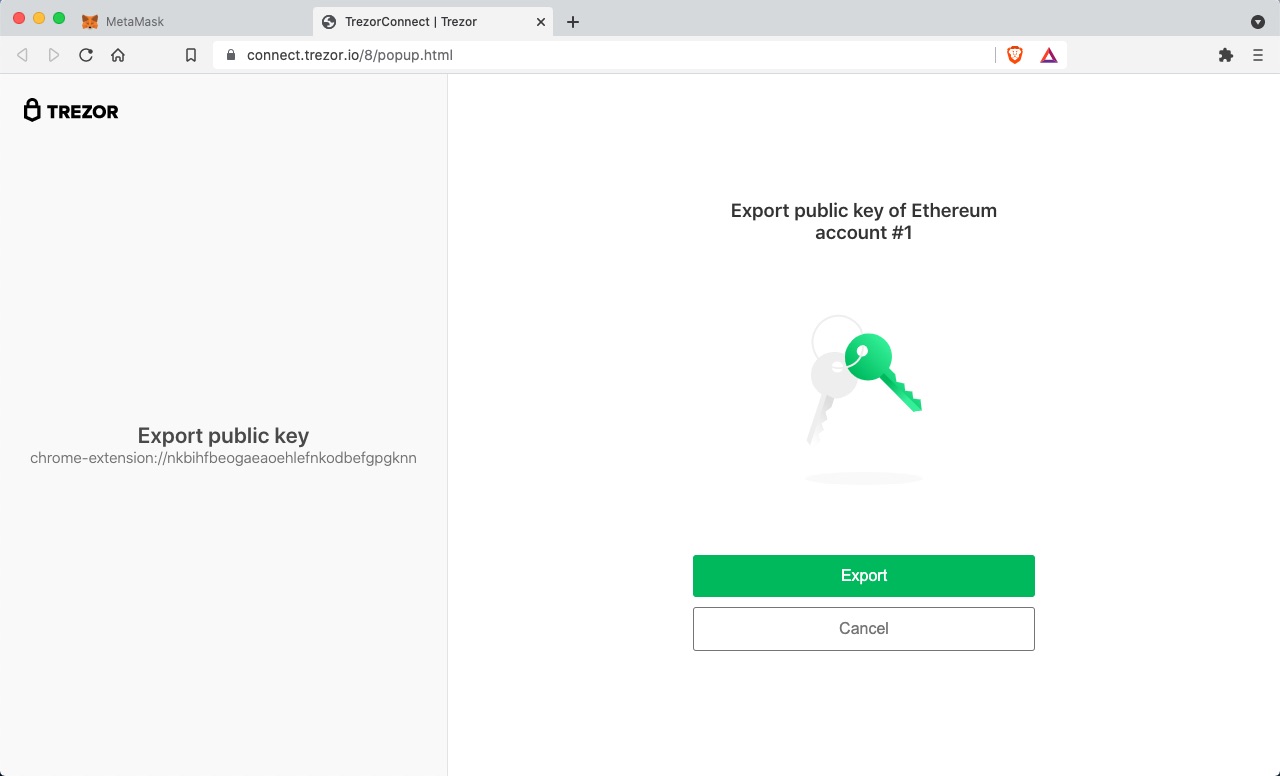
Ora ci viene richiesto di inserire il nostro pin Trezor, usando il sistema di sicurezza interno del wallet.
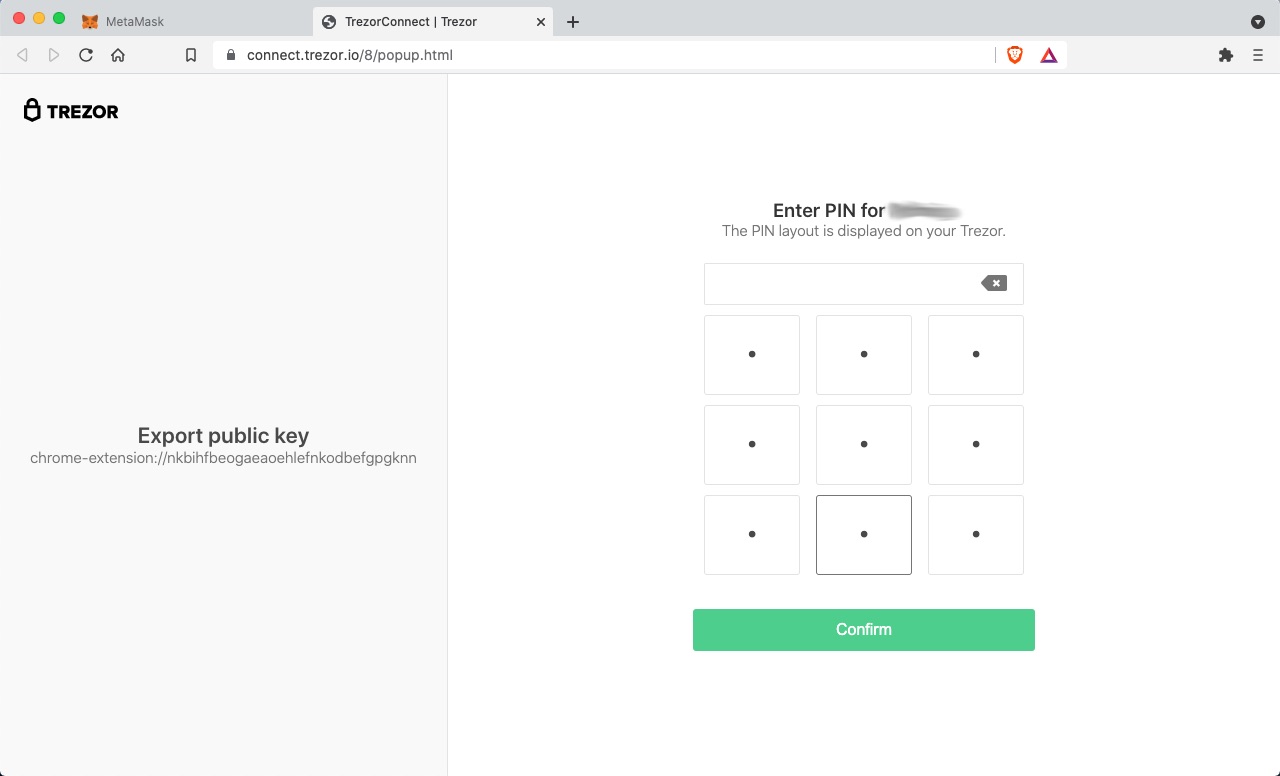
Arriveremo, così come visto in precedenza con il Ledger, alla lista di account/indirizzi Ethereum generati dal nostro Trezor. Anche qui selezioniamo quello o quelli che vogliamo accoppiare e clicchiamo ‘Sblocca’.

Et voilà. Da adesso anche questo wallet è connesso a MetaMask. Possiamo fisicamente scollegare il portafoglio: MetaMask da questo momento è in grado di gestire il nostro indirizzo Ethereum associato a Trezor, e ci chiederà di collegarlo solo per firmare, con finestre che si apriranno automaticamente, come già detto.
Come per tutti i wallet anche in questo caso possiamo rinominare l’account a piacimento.
Ora abbiamo un totale di 4 account. I due creati inizialmente su MetaMask e i due relativi ai nostri portafogli hardware. Notiamo che sotto ai wallet hardware compare la dicitura ‘Ledger’ o ‘Trezor’ in grigio, a indicare il wallet in questione.
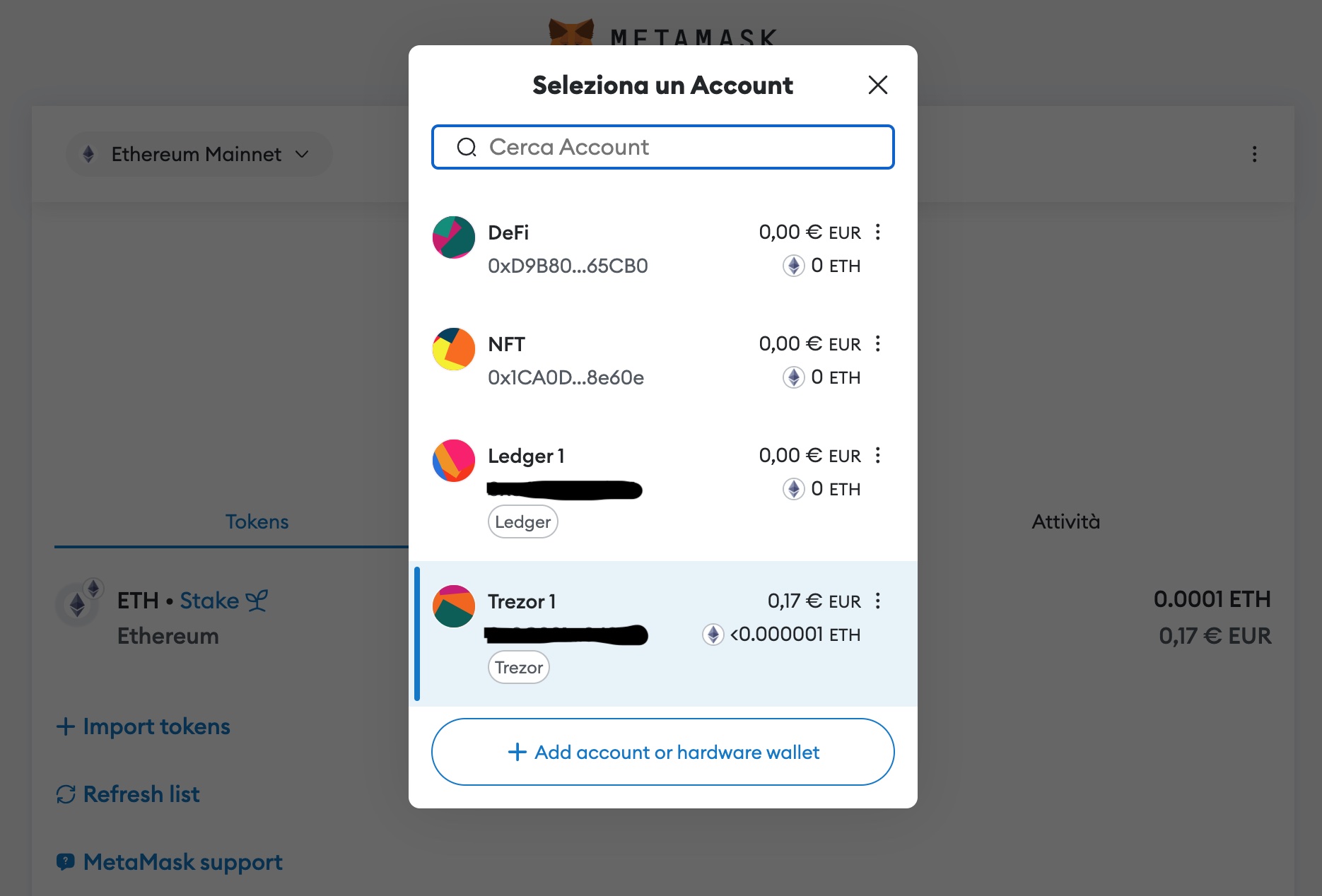
Va precisato che selezionando un account di un wallet hardware collegato, se clicchiamo sui tre pallini del menu dello specifico account troviamo l’opzione ‘Rimuovi Account’, cosa che non si può invece fare con gli account interni di MetaMask.
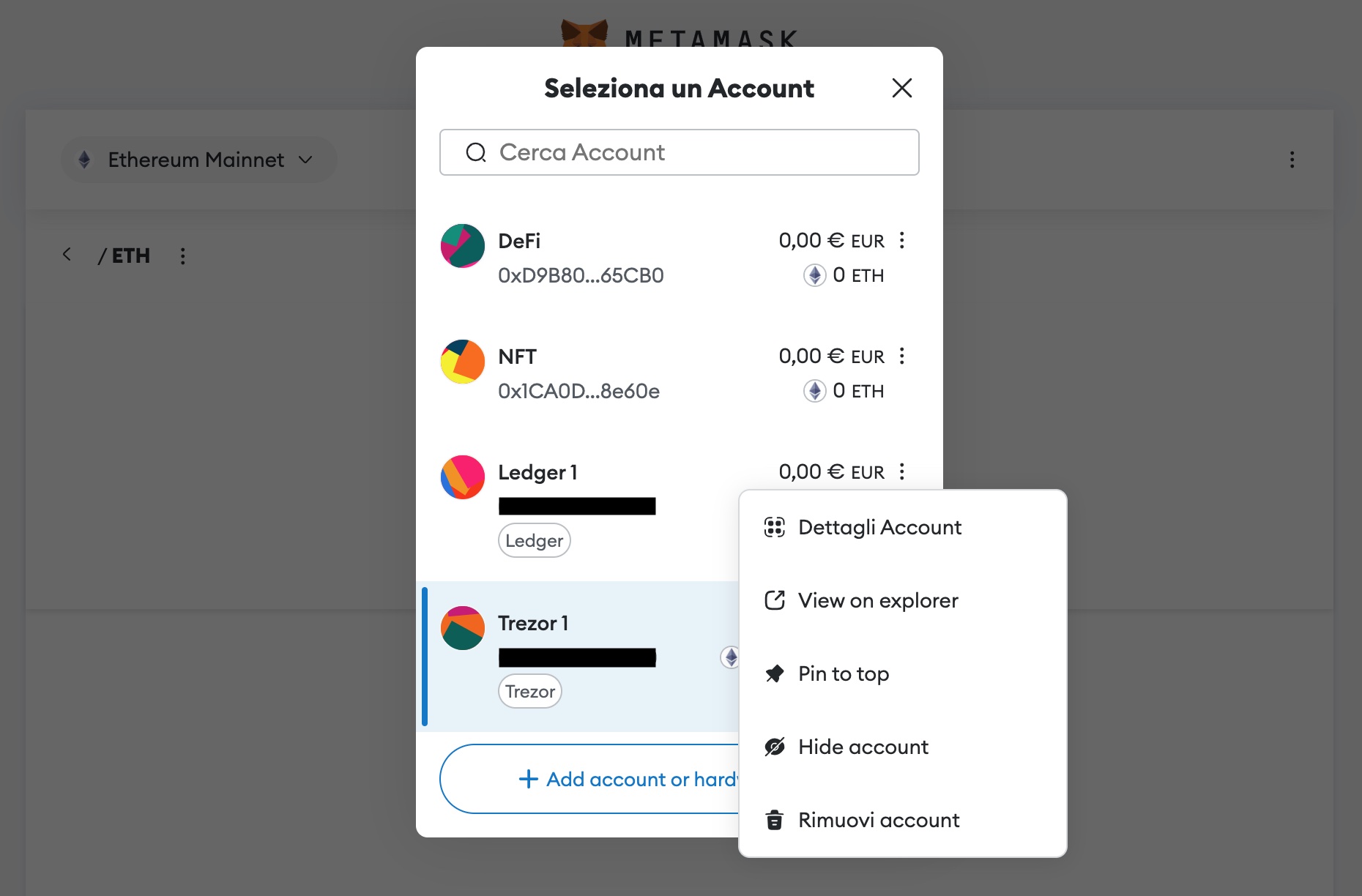
Conclusioni:Possiamo ora esplorare il Web 3.0 in totale sicurezza, godendoci le innumerevoli possibilità della DeFi e degli NFT senza avere nulla da temere.
Nel prossimo articolo vedremo come aggiungere custom network come la Binance Smart Chain, così da poter usufruire non solo delle DApp create su Ethereum, ma anche di quelle distribuite su altre chain, con tutti i vantaggi che hanno introdotto in termini di maggiore velocità e minori gas fees.
Ricordiamo che gli hardware wallet vanno acquistati esclusivamente presso i siti ufficiali dei produttori. Comprare su Amazon o Ebay dispositivi di questo tipo, a parte il fatto che non fa risparmiare, espone al rischio di utilizzare uno strumento compromesso e quindi di vanificarne i vantaggi in termini di sicurezza, che sono l’unica ragione per cui possederli in primo luogo. E non compriamo per nessun motivo un hardware wallet usato!
Possiamo acquistare Ledger visitando https://www.ledger.com e Trezor visitando https://trezor.io (usando questi link di affiliazione commerciale AssistenzaCriptovalute.it percepisce una piccola commissione, decurtata dal prezzo di vendita che rimane invariato).
Cos’è MetaMask Wallet, come Installarlo e come Usarlo su Desktop e Mobile – Guida MetaMask Completa – Parte 1
Come Aggiungere un Custom Network come Binance Smart Chain a MetaMask Wallet – Guida MetaMask Completa – Parte 3
Terminologia Delle Criptovalute – Glossario Veloce
10 Errori da Evitare con le Criptovalute – Guida Gratuita
Che Cos’è, Come Funziona e Come Scegliere un Portafoglio o Wallet per Criptovalute
Come Trasferire e Custodire le Tue Prime Criptovalute in Modo Sicuro in Exodus Wallet